Samsungのスマホをもっとつまらなく見せる7つの簡単な方法

高価なSamsung Galaxyを、市場に出回っている他のスマートフォンと全く同じ見た目にする必要はありません。少し手を加えるだけで、より個性的でスタイリッシュ、そして個性的なスマートフォンに仕上げることができます。
マテリアル あなたはAndroid 12に多くのカスタマイズ オプションをもたらします。Download.vnを使って、マテリアル ユーで Android 12 をカスタマイズする方法を学びましょう!

マテリアル ユーは Android 12 をより簡単にカスタマイズするのに役立ちます
マテリアルユーの作用機序
Material You は、 Android 12向けにいくつかの新機能を提供します。審美的には、自動カラー マッチングの追加という優れた機能が 1 つあります。
ホーム画面の壁紙は、Android オペレーティング システムの残りの部分の色のソースとして使用されます。すべてのデフォルトの Android 壁紙で動作しますが、写真をダウンロードしたり、ギャラリーから希望の壁紙を選択したりすることもできます。
設定した背景画像は、マテリアルに、ホーム画面、メニュー、さらにはアプリに配色を適用し、画像内で見つかった補色に基づいて代替の配色の選択肢を提供するように求められます。
Android 12 でマテリアルユー背景を設定する方法
Android 12 で壁紙を設定する最も早い方法は、ホーム画面をしばらく押し続けて、コンテキスト メニューから [壁紙とスタイル] を選択することです。このメニューは、Android の設定に移動し、画面上部の検索バーを使用しても見つけることができます。
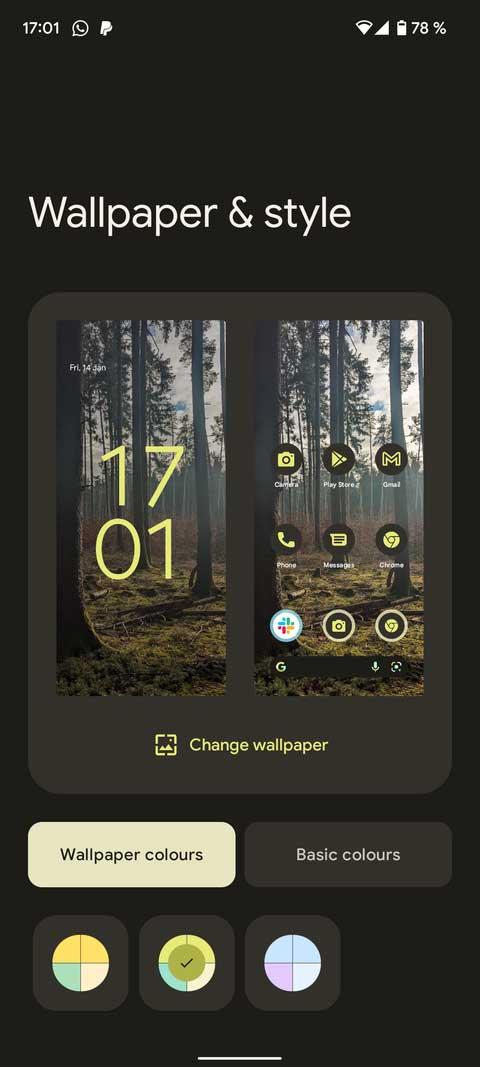
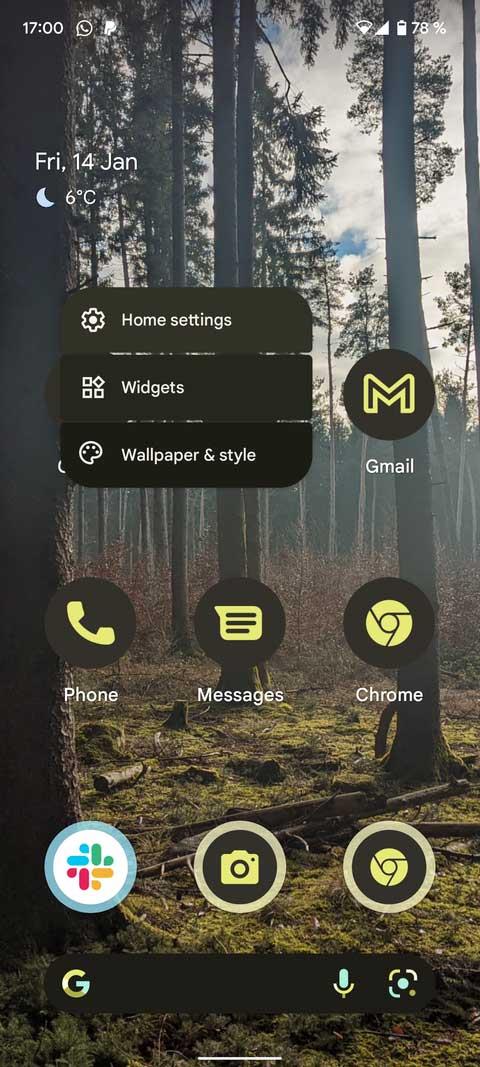
このメニューの最初の部分では、さまざまな場所から背景画像を選択してプレビューできます。Android 12 の Materials You では、独自の写真ライブラリに加えて、画像と色の両方の厳選されたコレクションも提供します。
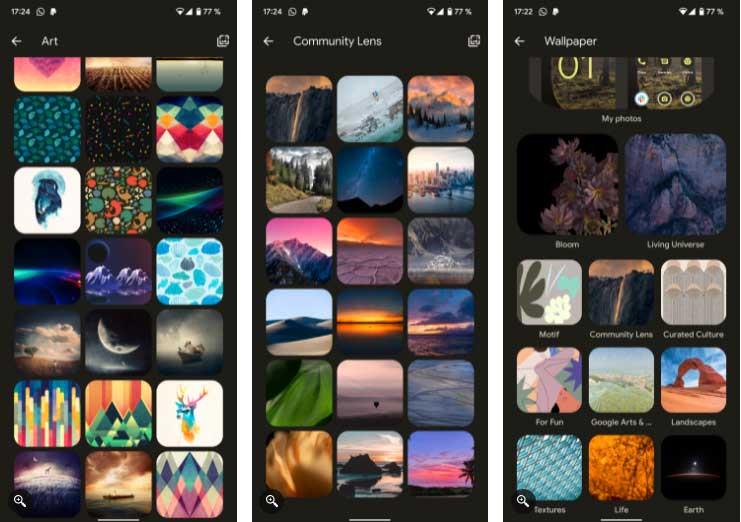
任意の写真をタッチしてプレビューすると、ホームに効果が表示され、画面がロックされ、選択した写真に合わせて色が変わります。情報アイコンをタップすると、写真の作成者などの詳細が表示されます。
適切なオプションが表示されたら、チェック マーク アイコンをタッチし、ホーム画面に画像を表示するかロックするか、またはその両方を選択します。
Android 12 のマテリアルユーとはカスタマイズが異なります
壁紙を設定したら、さらにいくつかのオプションがあります。[壁紙とスタイル]メニューには、2 つの設定が表示されます。
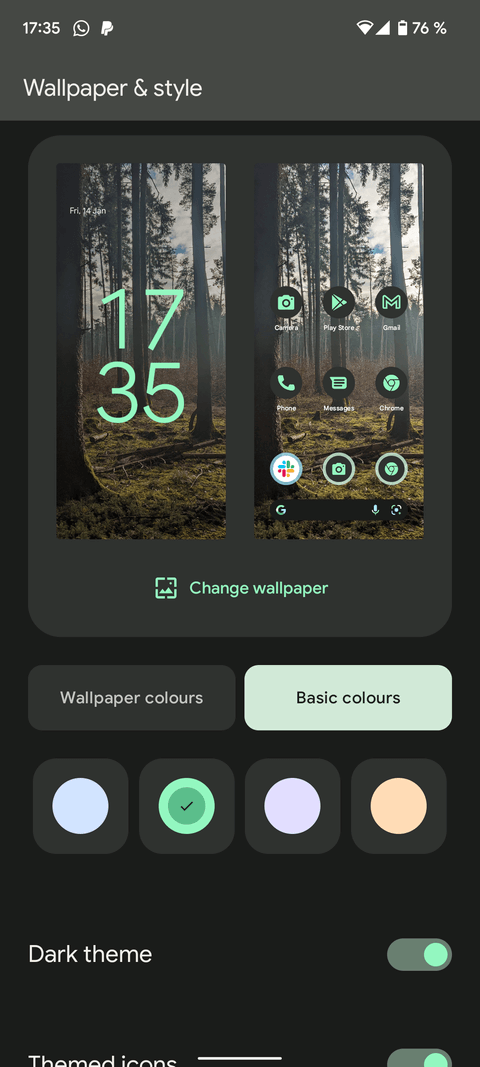

壁紙の色には 4 つの色のオプションがあり、さまざまな方法でテーマに含まれています。どの色が欲しいかを知るための最良の方法は、各色を試し、しばらくの間通常どおり携帯電話を使用して、それが魅力的かどうかを確認することです。
画面をシンプルに見せたいだけの場合は、「基本色」に進みます。画像から 1 色だけを選択して、Android システムのあらゆる側面に適用できます。この機能は、モノクロ、暗い、単純な形状で特に効果的です。
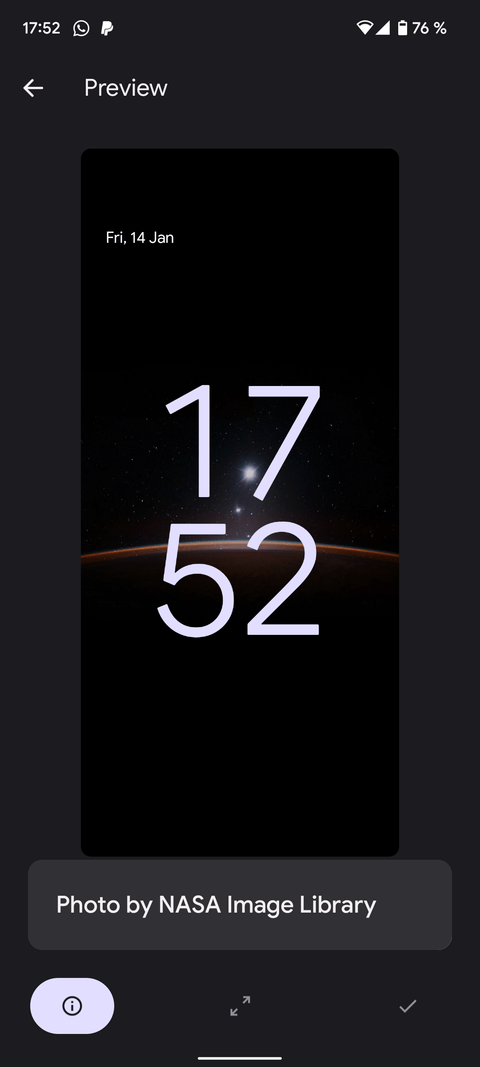
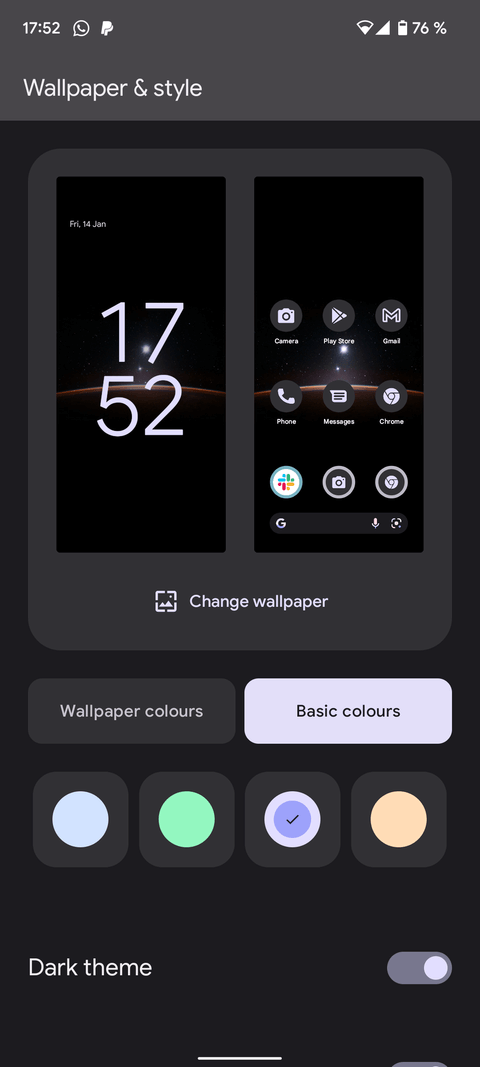
Android 12 で独自のマテリアルユー カラーパレットを作成する
マテリアルの色のカスタマイズ オプションはありませんが、必要に応じて独自のカスタム壁紙を作成できます。Google では、きれいで平らな 1 色の背景を希望する場合に備えて、さまざまな色付きの背景を提供しています。
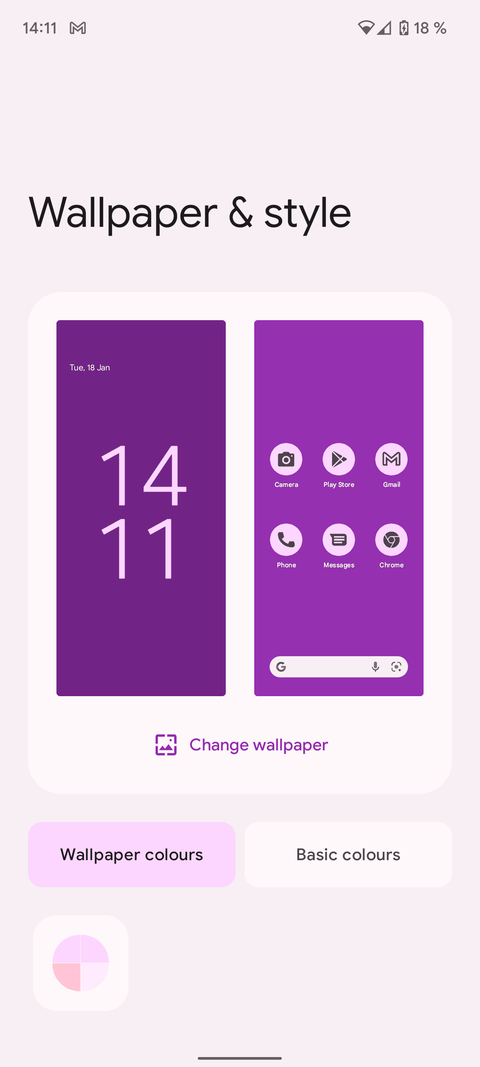
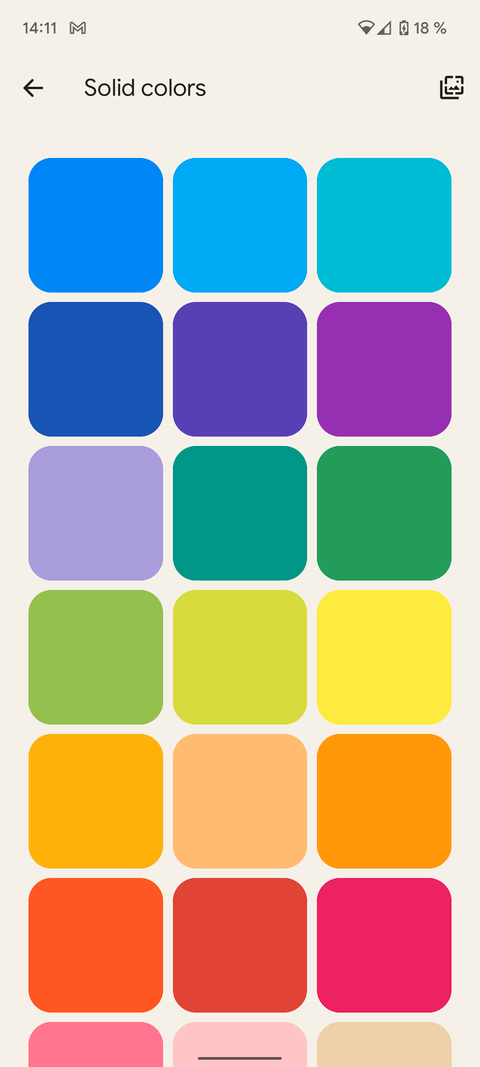
単色の背景に基づいた補色のカラー ホイールがあることがわかります。システム カラーは背景画像から取得されることが多いため、Photoshop またはその他の同様のオプションを使用してグラデーションや抽象的な画像を作成すると、Android 12 の全体的な外観と操作感が大きく影響される可能性があります。
さらに、以下の例のように、お気に入りのカラー パレットを含む写真を使用することもできます。
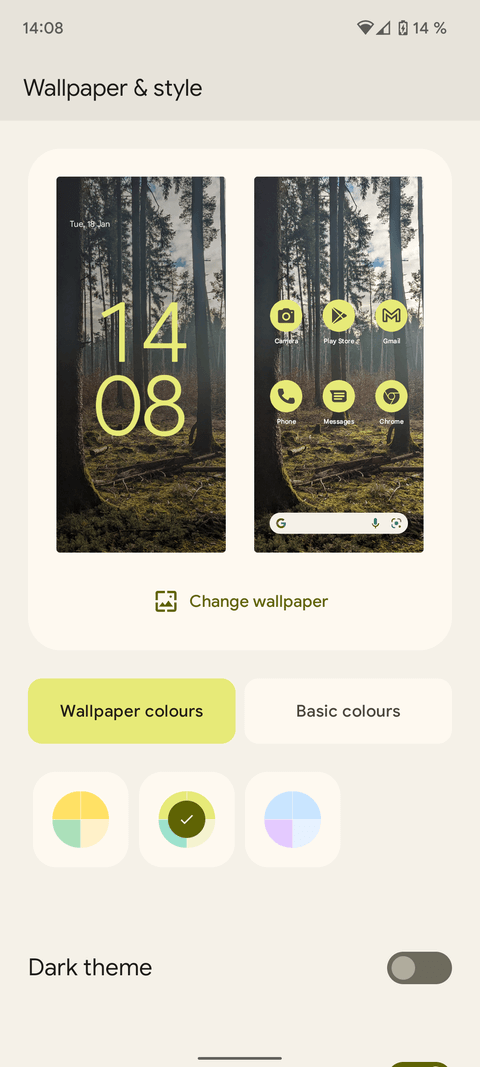
以上が、マテリアルユーを使用して Android 12 をカスタマイズする基本的な方法です。この記事がお役に立てば幸いです。
高価なSamsung Galaxyを、市場に出回っている他のスマートフォンと全く同じ見た目にする必要はありません。少し手を加えるだけで、より個性的でスタイリッシュ、そして個性的なスマートフォンに仕上げることができます。
iOS に飽きて、最終的に Samsung の携帯電話に切り替えましたが、その決定に後悔はありません。
ブラウザ上のAppleアカウントのウェブインターフェースでは、個人情報の確認、設定の変更、サブスクリプションの管理などを行うことができます。しかし、さまざまな理由でサインインできない場合があります。
iPhone で DNS を変更するか、Android で DNS を変更すると、安定した接続を維持し、ネットワーク接続速度を向上させ、ブロックされた Web サイトにアクセスできるようになります。
「探す」機能が不正確になったり、信頼できなくなったりした場合は、いくつかの調整を加えることで、最も必要なときに精度を高めることができます。
携帯電話の最も性能の低いカメラがクリエイティブな写真撮影の秘密兵器になるとは、多くの人は予想していなかったでしょう。
近距離無線通信は、デバイス同士が通常数センチメートル以内の近距離にあるときにデータを交換できる無線技術です。
Appleは、低電力モードと連動して動作する「アダプティブパワー」を導入しました。どちらもiPhoneのバッテリー寿命を延ばしますが、その仕組みは全く異なります。
自動クリックアプリケーションを使用すると、ゲームをプレイしたり、デバイスで利用可能なアプリケーションやタスクを使用したりするときに、多くの操作を行う必要がなくなります。
ニーズに応じて、既存の Android デバイスで Pixel 専用の機能セットを実行できるようになる可能性があります。
修正には必ずしもお気に入りの写真やアプリを削除する必要はありません。One UI には、スペースを簡単に回復できるオプションがいくつか含まれています。
スマートフォンの充電ポートは、バッテリーを長持ちさせるためだけのものだと、多くの人が考えています。しかし、この小さなポートは、想像以上にパワフルです。
決して効果のない一般的なヒントにうんざりしているなら、写真撮影の方法を静かに変革してきたヒントをいくつか紹介します。
新しいスマートフォンを探しているなら、まず最初に見るのは当然スペックシートでしょう。そこには、性能、バッテリー駆動時間、ディスプレイの品質などに関するヒントが満載です。
他のソースからiPhoneにアプリケーションをインストールする場合は、そのアプリケーションが信頼できるものであることを手動で確認する必要があります。確認後、アプリケーションはiPhoneにインストールされ、使用できるようになります。












